MS、Windows 10で更新ファイルの適用後のトラブル回避ツールを公開
コンピューターの自動スキャンが始まり、利用可能な更新プログラムのリストが一覧表示されるので、問題が起きており非表示にしたい特定の更新プログラムにチェックを入れて「次へ」をクリックする。
「問題を解決しています」画面が表示され、設定が完了すると表示される完了画面で「閉じる」で終了する。
非表示にした更新プログラムの問題が解決された際に、再度自動インストールされるように戻す場合は「Show hidden updates」をクリックし、非表示にされている更新プログラムのリストから、自動インストールされるように戻したい更新プログラムにチェックを入れて進めればよい。
なお、特定の問題が起きていない限りは、トラブルシューターによる更新プログラムの非表示は実施しないことを推奨するとしている。通常では、セキュリティ更新プログラムを非表示にすることを推奨していない。
万一、セキュリティ更新プログラムで重要な問題をマイクロソフトが確認した場合は、Windows Updateの配信を一時停止するなど、マイクロソフト側でプログラムを修正し、再配信する。そのため、基本的にコンピューター側では個々のセキュリティ更新プログラム手動で非表示/再表示する設定を行う必要はないという。







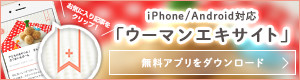

 上へ戻る
上へ戻る